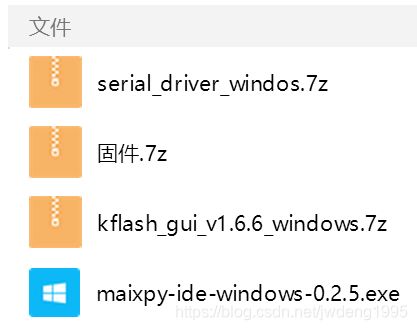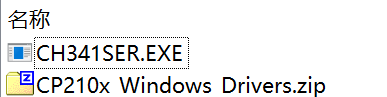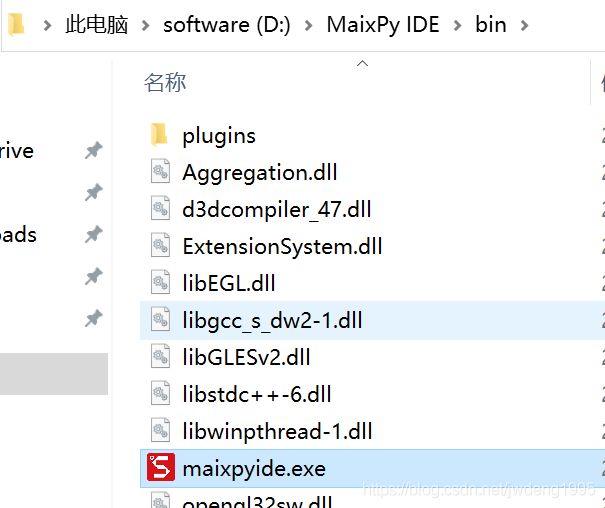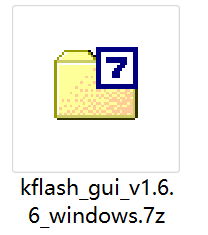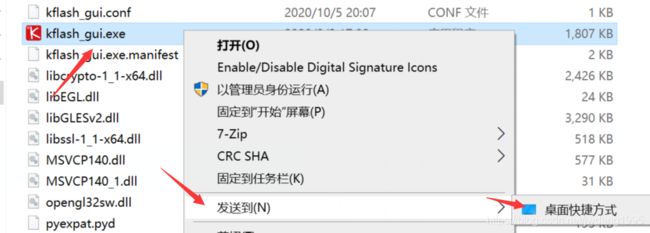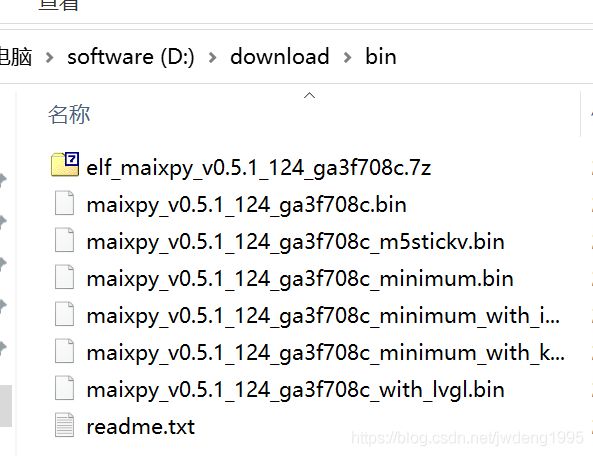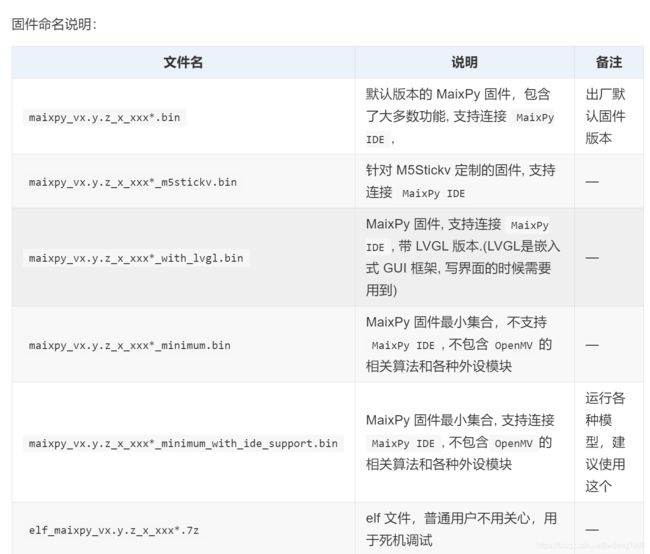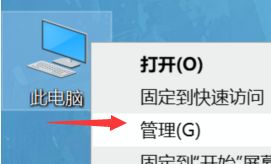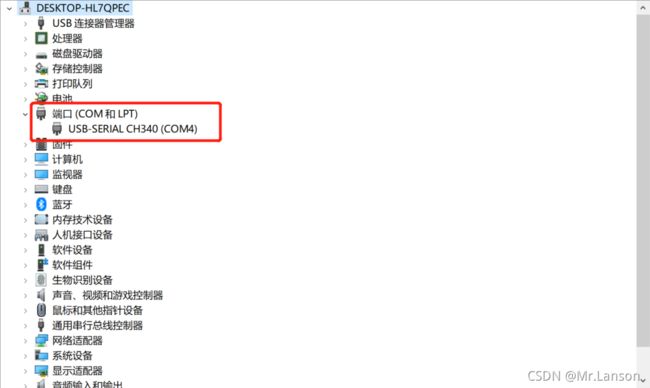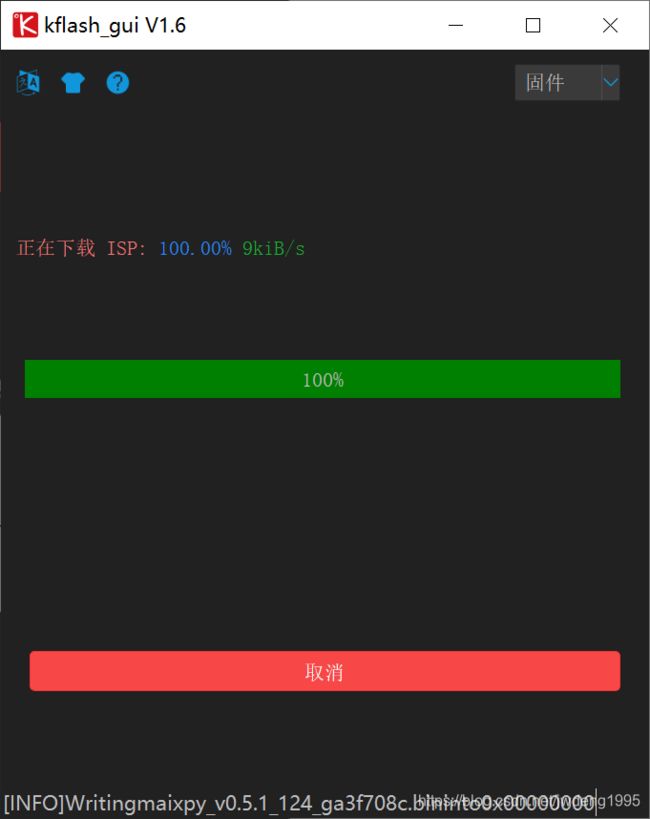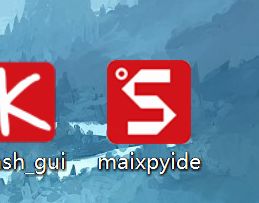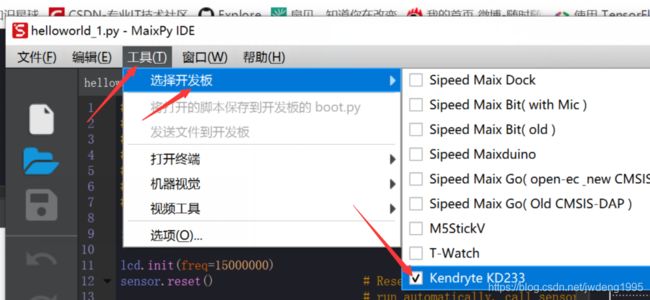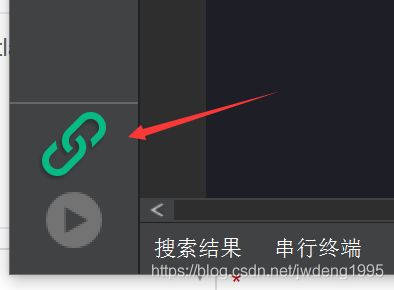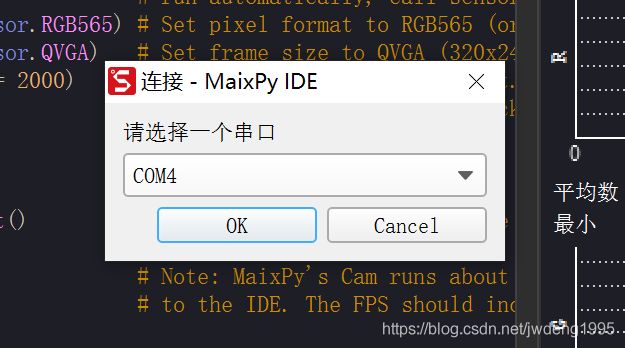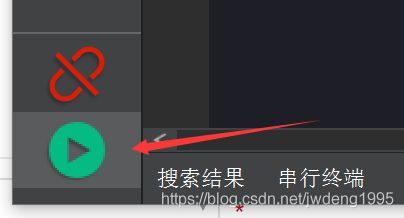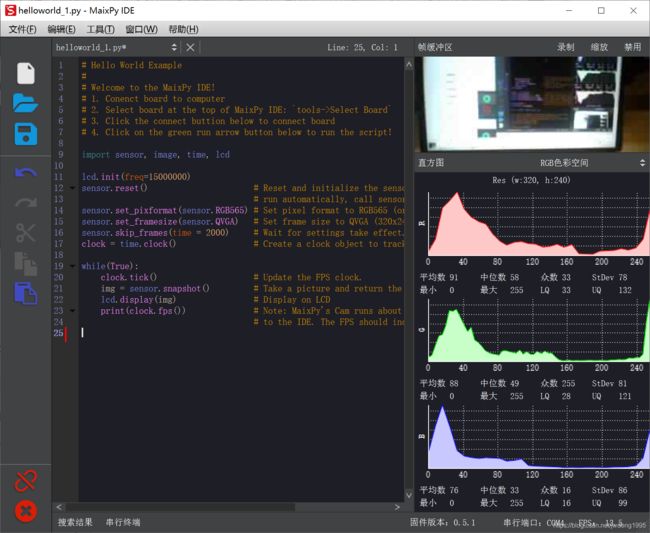基于K210开源AI智能跟随云台OpenFollow(基础篇)--(一)K210开发环境搭建MaixPy IDE
OpenFollow点击这里
OpenFollow使用了RISC-V内核的AI芯片K210,该芯片带有独立FPU的双核处理器,64位的CPU位宽,8M片内SRAM,400M可调标称频率,支持乘法、除法和平方根运算的双精度FPU;它还板载USB转串口芯片CH340、RGB LED、24pin DVP摄像头接口、DC5V马达接口、4000maH锂电池充电电路,而这一切都设计在一块50mm*42mm的电路板上。该款产品的主要特点是RISC架构、高性能、低价格、AI概念,而且还支持MicroPython。
1.1、特点
① CPU : RISC V 双核 64bit 、内置 FPU 、 400Mhz 标准频率 可超频(600Mhz) 内置神经网络处理器;
②:16MiB Flash, 支持 micro SDXC 拓展存储 (最大128GB);
③:24P DVP 摄像头连接器 ,24P FPC 连接器(兼OV2640/OV7740/OV5640等摄像头);
④:下载电路 只需要连接 USB typeC 线即可完成下载(CH340),支持以下波特率: 1.5Mbps/750kbps/375kbps/187.5kbps/115200 bps 及以下;
⑤:板载元件 :RGB LED、RST 按键、DC5V直流电机驱动接口,锂电池充电电路。
⑥:机器视觉,基于卷积神经网络的机器视觉
⑦: 外部供电电压需求, 4.8V ~ 5.2V;外部供电电流需求 >1000mA。
2、资源下载
| 资源 | 链接 |
| 官网 | https://www.sipeed.com/ |
| Github | https://github.com/Lichee-Pi |
| BBS(社区) | http://bbs.sipeed.com |
| Wiki(文档) | https://cn.maixpy.sipeed.com/zh/ |
| Sipeed 模型平台 | https://maixhub.com/ |
| SDK 相关信息(下载站) | https://dl.sipeed.com/MAIX |
| HDK 相关信息 | https://dl.sipeed.com/MAIX/HDK |
想特别说明一下,下载站开发所需要的基本软件和实例代码都在,完全能够满足我们的需要。
3 、开发环境
开发环境可以选择SDK开发(C语言开发)或者micropython开发,前者开发要求稍微高一点,后者开发方式上手简单,仅仅需要基础的Python语法知识,简易使用后者。
3.1 SDK开发( Kendryte IDE)
需要安装 Kendryte IDE,官方下载链接:
http://kendryte-ide.s3-website.cn-northwest-1.amazonaws.com.cn/
github下载链接:https://github.com/kendryte/kendryte-ide
Kendryte IDE 使用手册 下载链接:
http://kendryte-ide.s3-website.cn-northwest-1.amazonaws.com.cn/documents/
SDK 开发文档 下载链接:
https://s3.cn-north-1.amazonaws.com.cn/dl.kendryte.com/documents/kendryte_standalone_programming_guide_v0.4.0.pdf
SDK 开发 带FreeRTos 文档链接:
https://s3.cn-north-1.amazonaws.com.cn/dl.kendryte.com/documents/kendryte_freertos_programming_guide_20181012205800.pdf
3.2 Maixpy IDE开发
安装 Maixpy IDE 下载链接: https://dl.sipeed.com/MAIX/MaixPy/ide/_
Maixpy IDE 开发文档:https://cn.maixpy.sipeed.com/zh/
4 、开始搭建
使用到的软件包:
4.1 串口驱动下载安装
其中serial_driver_windos.7z为串口驱动,右键管理员运行就行 一直下一步 ch340驱动就装340的,cp210x的就装对应的。
4.2 Maixy IDE下载安装
maixpy-ide-windows-0.2.5.exe 双击安装,选好安装路径一直下一步就行无脑,(不要安装在中文路径上),如下:
4.3 KFlash GUI下载安装
kflash_gui_v1.6.6_windows.7z,下载程序的 ,找个地方解压就好
红色箭头的就是下载的 我喜欢把他放在桌面(快捷方式)
固件找个地方解压就好
具体介绍在readme有 那个参考网站也有 我就是抄那边网站的。
以上压缩包都安装好之后,就可以烧固件。先插上OpenFollow的Type-C线,上电先去看看串口 右键我的电脑 -> 选择管理 ->设备管理器:
记住COM4就好,然后打开烧录软件, 右键以管理员身份打开
打开长这个样子的
烧录这个默认就好(汐速那边出厂默认固件,我用的windows,用的C开发,所以现在要更改固件)
选择好上面设备管理器记下来的COM口, 然后按这样的配置
烧录OK了之后, 随便打开一个串口助手。选择好端口, 打开串口,然后复位一下开发板 就出现下面的MAIXPY的信息 证明你刚才烧录的固件成功了。
关闭串口,关掉串口助手,轮到MaixPy IDE软件上场了 双击打开
默认就是hello world 很好
工具->选择开发板->选233那个 其他的我不知道,我看233好像眼熟我踩选他
OK之后 点一下左下角的锁链
选择刚才设备管理器上面记住的COM口,我这边是COM4
等待
连接成功之后 锁链会变红,证明已经跟开发板PY上了
点播放 就是运行当前的py代码(hello world_1.py)
运行结果 移动开发板 有看到 图像在变就证明OK了。
以上,MaixPy IDE 环境搭建完毕, 下次再见